Как настроить анонимную гостевую публикацию на вашем сайте WordPress?
Опубликовано: 2024-05-06Если вы хотите предоставить платформу для анонимных гостевых публикаций на своем веб-сайте WordPress,
у нас есть плагин Frontend Post Submission Manager для отправки и управления анонимными сообщениями из внешнего интерфейса с входом в систему или без него.
С помощью Frontend Post Submission Manager пользователи могут легко создавать и отправлять сообщения независимо от того, вошли они в систему или нет. Этот мощный, но удобный плагин оптимизирует весь процесс, повышая вовлеченность пользователей и ускоряя создание контента на вашем сайте.
В этом руководстве мы покажем вам, как настроить анонимные гостевые публикации на вашем сайте WordPress, гарантируя как свободу слова, так и ответственное управление контентом.
От выбора плагина до стратегий модерации — мы рассмотрим все, что вам нужно знать, чтобы создать безопасную и инклюзивную среду для анонимных участников .
Давайте начнем с понимания важности анонимных гостевых публикаций.
Оглавление
- 1 Понимание важности анонимных гостевых публикаций
- 2. Как настроить анонимные гостевые публикации на вашем сайте WordPress?
- 2.1 Установите и активируйте плагин
- 2.2 Доступ к плагину
- 2.3 Настройка формы
- 2.4 Базовая настройка
- 2.5 Настройка формы
- 2.5.1 Название сообщения
- 2.5.2 Публикация контента
- 2.5.3 Опубликовать изображение
- 3 Использование коротких кодов
- 4. Вывод
Понимание важности анонимных гостевых публикаций
Анонимные гостевые публикации играют решающую роль в развитии открытого общения и инклюзивности на вашем веб-сайте WordPress. Разрешение анонимных гостевых публикаций на вашем веб-сайте WordPress может значительно улучшить динамику вашего онлайн-сообщества. Эта анонимность может побудить колеблющихся людей к участию, что приведет к созданию более активного и заинтересованного онлайн-сообщества. Более того, он предоставляет платформу для обсуждения спорных или личных тем, не опасаясь осуждения или последствий, что в конечном итоге увеличивает глубину и широту дискуссий на вашем сайте.
Как настроить анонимную гостевую публикацию на вашем сайте WordPress?
В этом руководстве мы покажем вам, как настроить анонимную гостевую публикацию на вашем сайте WordPress с помощью плагина Frontend Post Submission Manager , обеспечивая как свободу слова, так и ответственную модерацию.
Установите и активируйте плагин
Прежде всего, вам нужно зайти на панель управления WordPress, затем найти раздел плагинов и нажать на него.
После этого вы увидите надпись «Добавить новый плагин» в верхнем левом углу и нажмите на нее, чтобы добавить новый плагин.
Теперь найдите плагин «Frontend Post Submission Manager» и установите его.
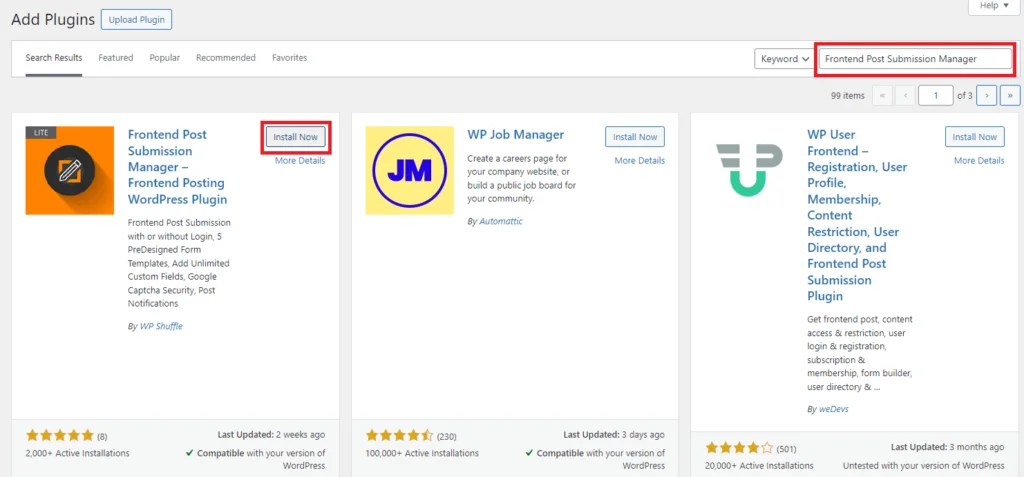
После этого активируйте плагин.
После того как вы установили и активировали плагин, настройте форму, позволяющую гостям публиковать сообщения анонимно. Вы можете настроить такие параметры, как статус публикации, сообщения проверки и обязательные поля, в соответствии с вашими потребностями.
Доступ к плагину
Теперь вы можете увидеть, как плагин Frontend Post Submission Manager появляется на вашей панели управления WordPress, затем наведите на него курсор и нажмите « Все формы» .
После нажатия на «Все формы» вы увидите два доступных списка форм: «Гость» и «Форма запроса входа» .
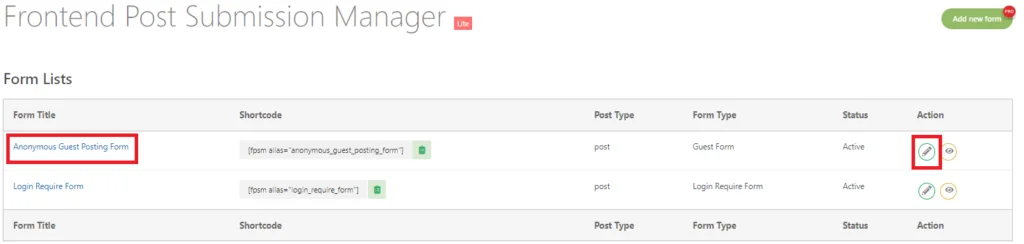
Настройка формы
Чтобы настроить форму, вы можете просто щелкнуть гостевую форму или нажать кнопку редактирования в списке форм.
Нажав на него, вы увидите на экране различные доступные настройки, например «Основные», «Форма», «Макет», «Уведомление» и «Безопасность».
Доступно множество настроек, но мы будем использовать некоторые настройки только в соответствии с требованиями, позволяющими включить форму анонимного гостевого сообщения.
Для настройки всех настроек -> Как настроить гостевую публикацию на вашем сайте WordPress?
Теперь переходим к базовой настройке .
Базовая настройка
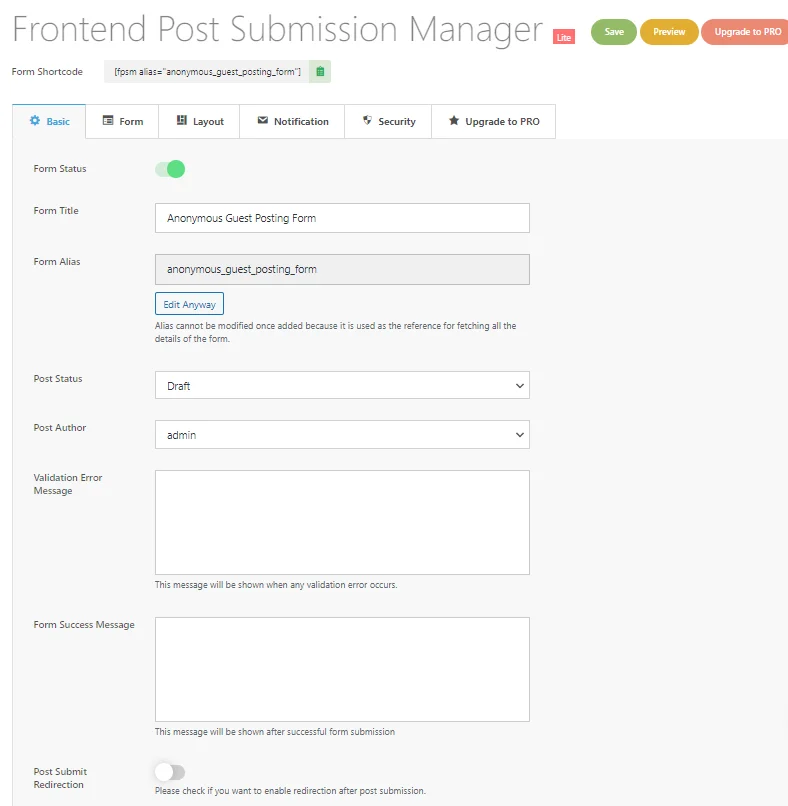
В разделе «Базовые настройки» вы можете увидеть статус формы, который был отключен, поэтому включите статус формы, а затем установите заголовок формы, который будет отображаться в интерфейсе.
По умолчанию статус публикации был установлен на «ожидает рассмотрения». Вы можете настроить статус отправленного сообщения, например «Опубликовать», «Черновик» или «Ожидание», в зависимости от ваших требований.
После этого введите сообщение об ошибке проверки, которое будет отображаться при возникновении ошибки и поможет пользователю внести исправления.
Затем введите сообщение об успешном завершении формы, которое будет отображаться при успешной отправке формы. Это подтверждает пользователям, что их отправка прошла успешно.
Теперь переходим к настройке формы .
Настройка формы
Как вы можете видеть в настройках формы, доступно множество полей формы, и чтобы включить или настроить анонимную гостевую публикацию, мы создадим форму, в которой будет всего несколько важных полей, которые необходимы.
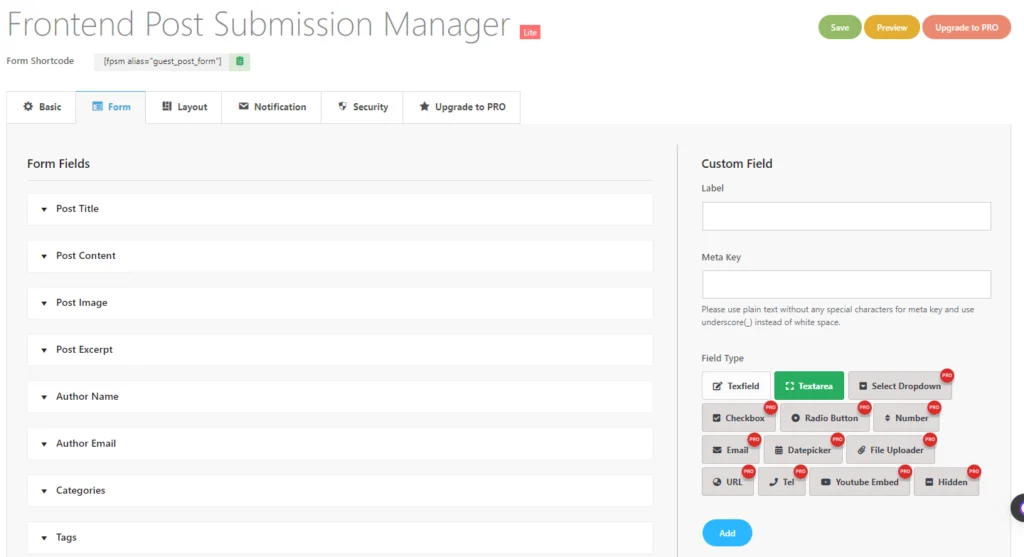
Заголовок поста
Сначала вы можете увидеть поле «Заголовок сообщения», здесь мы откроем это поле и включим отображение в форме и необходимую опцию, чтобы заголовок сообщения отображался в форме.
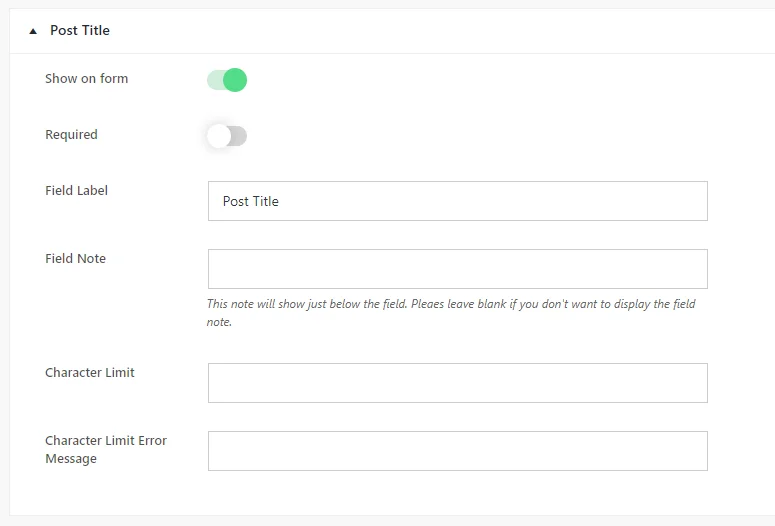
Затем введите сообщение об ошибке, которое будет отображаться в форме, когда метка поля заголовка пуста.

Добавьте примечание к полю, и вы сможете установить ограничение на количество символов для заголовка сообщения и создать сообщение об ошибке ограничения количества символов, чтобы пользователь мог писать в соответствии с ограничением.
Опубликовать контент
Теперь пришло время настроить поле пост-контента. В контенте публикации мы можем выбрать доступный тип редактора, то есть простую текстовую область, редактор форматированного текста, визуальный текстовый редактор и текстовый редактор HTML.
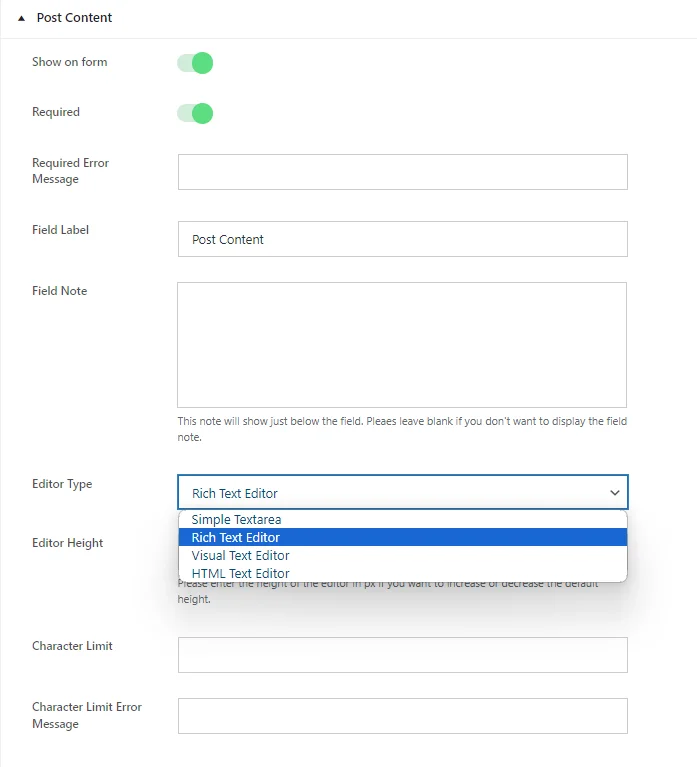
Выбирая текстовый редактор, учитывайте, предпочитаете ли вы простоту или сложность.
Базовая текстовая область предлагает простую функциональность, а редактор форматированного текста предоставляет как HTML, так и визуальные версии с инструментами редактирования.
Выберите визуальный текстовый редактор, если вы предпочитаете интерфейс WYSIWYG без параметров HTML, и выберите текстовый редактор HTML, если вы предпочитаете работать исключительно с HTML, лишенным визуальных элементов.
Каждый вариант соответствует различным потребностям и предпочтениям редактирования.
При желании установите ограничение на количество символов для содержимого публикации.
Сохраните изменения после настройки параметров.
Опубликовать изображение
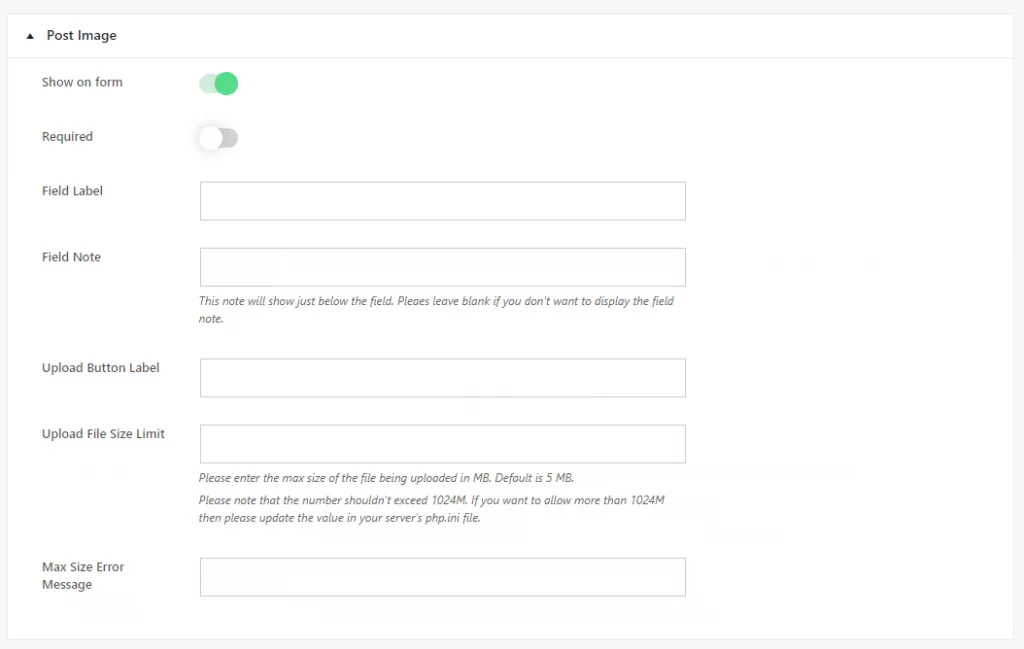
Переключите «Показать в форме», чтобы отобразить или скрыть поле «Изображение публикации» по мере необходимости.
Выберите, является ли это обязательным или необязательным. Для ясности определите «Метка поля». Добавьте инструкции или примечания в «Полевые примечания» для пользователей.
Настройте «Ярлык кнопки загрузки», чтобы предлагать загрузку изображений.
При желании установите ограничение размера файла с помощью «Предел размера загружаемого файла» и укажите сообщение об ошибке при превышении этого ограничения с помощью «Сообщение об ошибке максимального размера».
Теперь, после настройки поля заголовка и содержания сообщения, откройте поля «Имя автора и адрес электронной почты автора» .
Имя автора и адрес электронной почты автора
Чтобы включить или настроить анонимные гостевые публикации на вашем веб-сайте WordPress, вам необходимо настроить параметры, чтобы разрешить отправку сообщений, не требуя от пользователей указания своего имени и адреса электронной почты.
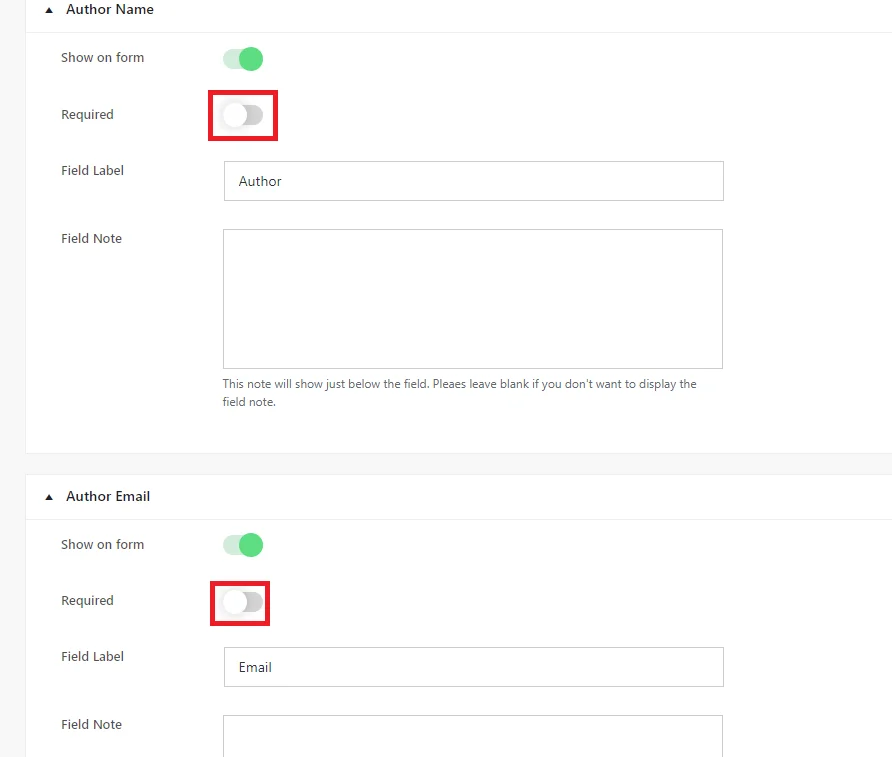
По сути, это означает отключение обязательных полей «Имя автора» и «Электронная почта автора». Таким образом, пользователи могут публиковать сообщения анонимно, без необходимости раскрывать личную информацию.
После настройки параметров формы нажмите « Сохранить» .
Использование коротких кодов
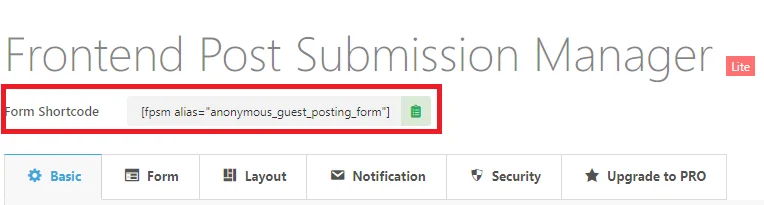
Теперь скопируйте шорткоды из приведенного выше.
Перейдите на страницы и нажмите «Добавить новые страницы».
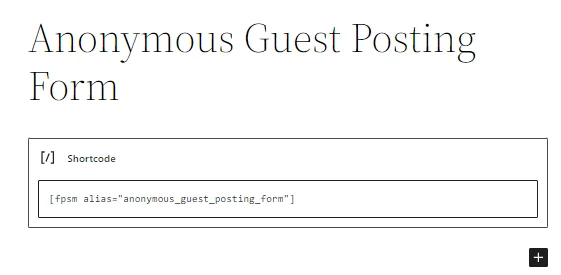
Затем вставьте шорткод и опубликуйте его.
Предварительный просмотр формы
Вот как выглядит форма анонимного гостевого размещения после ее публикации.
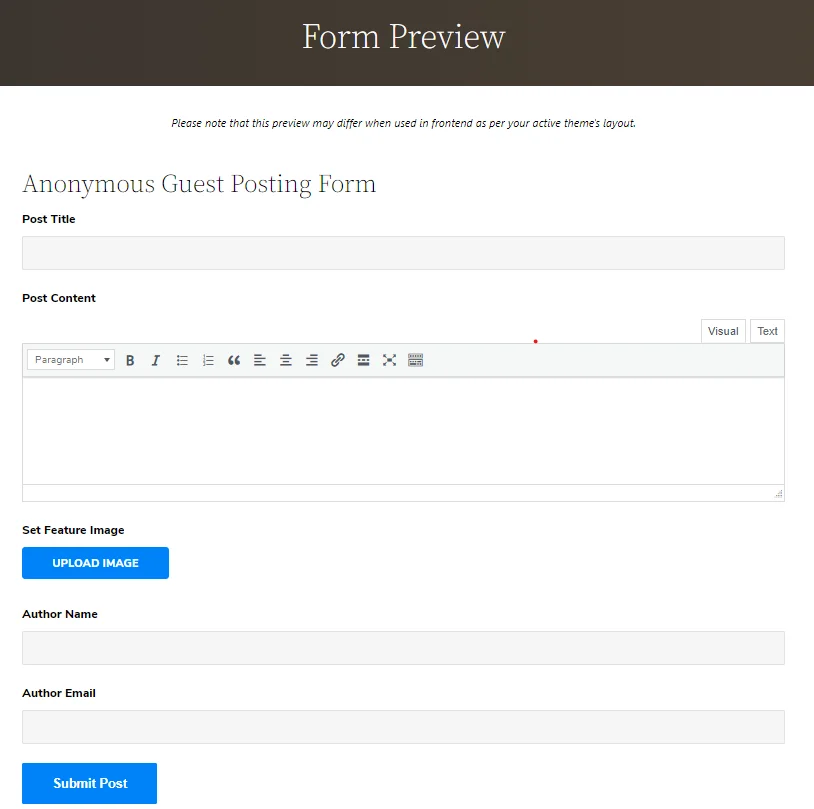
Когда анонимный пользователь заполняет форму и отправляет сообщение. Вот как будет выглядеть форма.
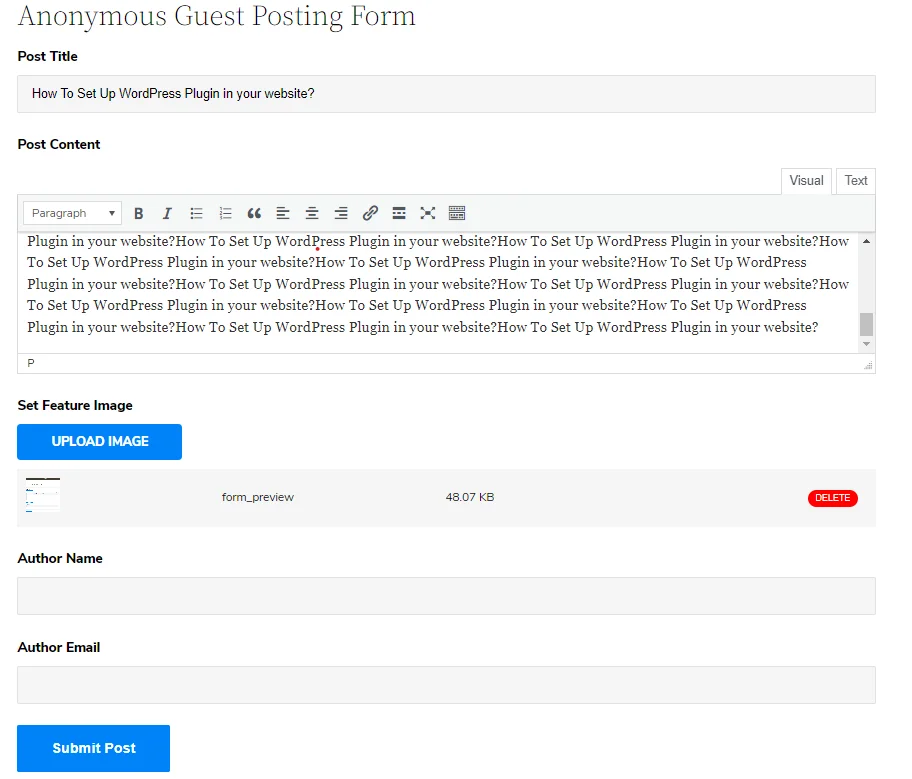

Теперь перейдите на панель управления и нажмите на сообщение, там вы увидите, что сообщение было в черновике.

Теперь нажмите на него, и вы увидите менеджер отправки сообщений в интерфейсе, где имя автора и адрес электронной почты пусты.
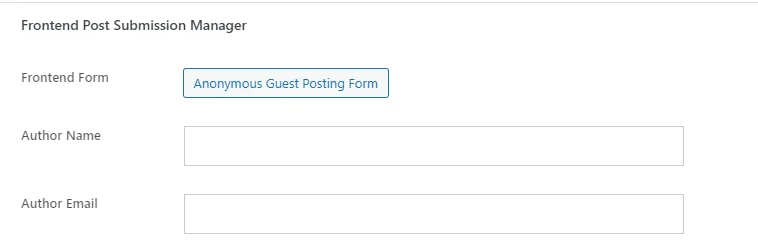
Выполнив эти шаги, вы сможете легко настроить анонимную гостевую публикацию с помощью плагина Frontend Post Submission Manager lite на своем сайте WordPress.
Заключение
Настройка анонимных гостевых публикаций на вашем веб-сайте WordPress может значительно повысить инклюзивность и разнообразие вашего онлайн-сообщества, способствуя открытому диалогу и одновременно защищая конфиденциальность пользователей. Используя плагин Frontend Post Submission Manager , вы можете создать удобный интерфейс для анонимных участников, сохраняя при этом контроль над модерацией контента.
В этом руководстве мы подчеркивали важность анонимных гостевых публикаций для облегчения подлинного выражения мнений и содержательных дискуссий. Мы также предоставили пошаговые инструкции по установке и настройке плагина для включения анонимной отправки .
Следуя этим инструкциям, вы сможете создать безопасную и инклюзивную среду, в которой пользователи будут чувствовать себя вправе делиться своими мыслями и точками зрения, не опасаясь осуждения или последствий. Не забудьте реализовать стратегии модерации, чтобы обеспечить ответственное управление контентом и защититься от злоупотреблений.
При тщательном рассмотрении и наличии правильных инструментов вы можете создать активное и заинтересованное онлайн-сообщество, в котором ценятся и уважаются различные голоса.
